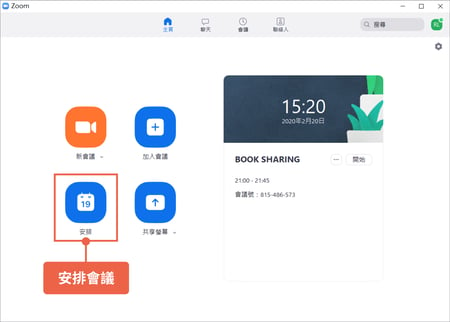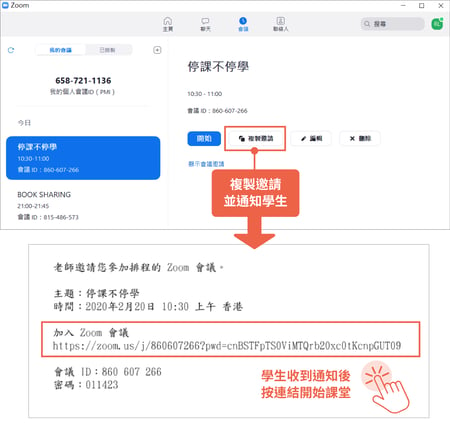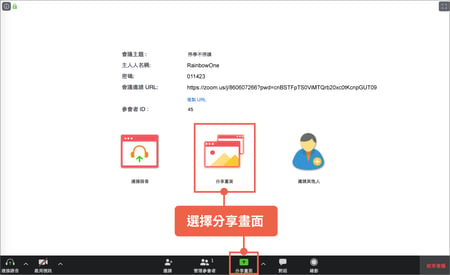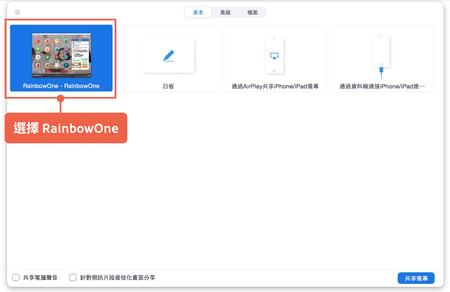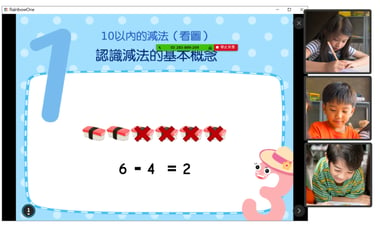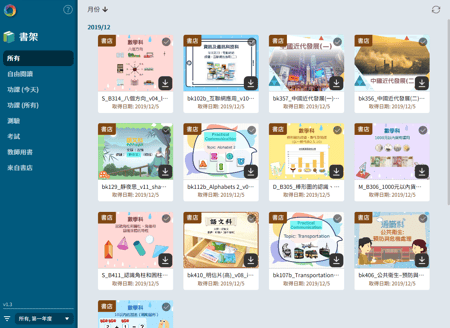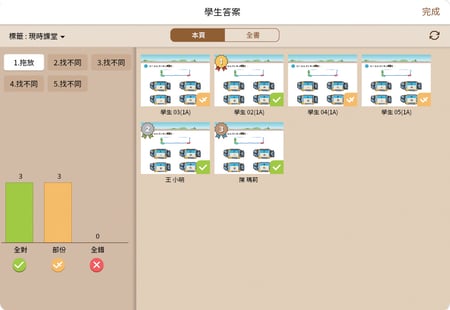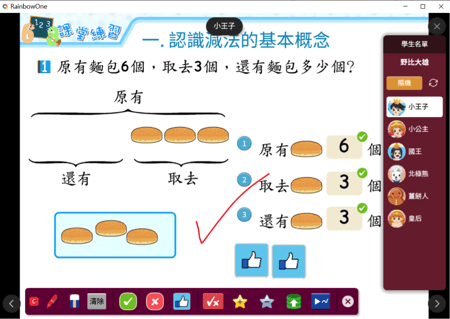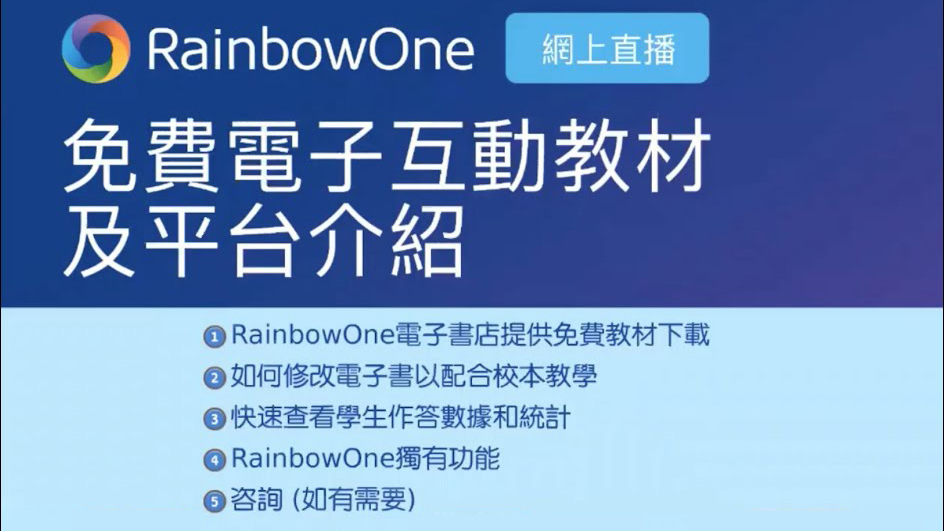【停課不停學#10】RainbowOne x ZOOM 5步曲

張偉雄 - 知識共享協會總幹事
February 20 , 2020
首先為大家介紹其中一個簡單的做法,就是使用 Zoom 直播 RainbowOne 的畫面。
另外,RainbowOne已有內置Zoom課堂工具,詳情可參考以下視頻:
使用 RainbowOne + Zoom 上課 (老師篇)
iPad使用 RainbowOne + Zoom 上課 (學生篇)
Windows使用RainbowOne + Zoom上課 (學生篇)
(* 如想了解更多資料,可加入RainbowOne停課不停學支援群組: bit.ly/rohomelearning )
Step 1
|
老師下載 Zoom app , 並登記新戶口。 |
|
|
然後複製課堂連結及用學校常用的方法將連結通知給學生。 |
|
Step 2
|
到指定時間時,老師開啟 Zoom app ,開啟會議並選擇分享螢幕。 |
|
Step 3
|
老師打開 RainbowOne 電子書即時講解,師生亦可透過 Zoom 即時溝通,倍感親切。 |
|
Step 4
|
Zoom 課堂結束後,老師可在 RainbowOne 簡易分享電子書給學生。
|
|
Step 5
|
RainbowOne 提供全面數據分析,方便老師追蹤學生學習進度。 |
|
|
RainbowOne 亦會自動核對,老師亦可批改開放式題目,給予學生Like貼紙,以及獎星星鼓勵學生!停課期間做功課不再沉悶了! |
|